Kullanıcıların zayıf şifrelere sahip olmasına izin vermek, ön kapınızı ardına kadar açık bırakmak gibidir. Bu, hırsızlar ve bilgisayar korsanları için içeri girmeye bir davettir.
Kullanıcılar genellikle her yerde aynı kısa ve güvensiz şifreyi seçerler. WordPress sitenizde güçlü şifreleri zorunlu kılmadığınız sürece, içeriğinizi ve hassas kullanıcı verilerinizi riske atmış olursunuz.
Şifre gücünü şansa bırakmak yerine, bu makale WordPress web sitenizde kullanıcılarınızın güçlü şifreler oluşturmasını nasıl zorlayacağınızı göstererek çevrimiçi güvenliğinizi artırır.
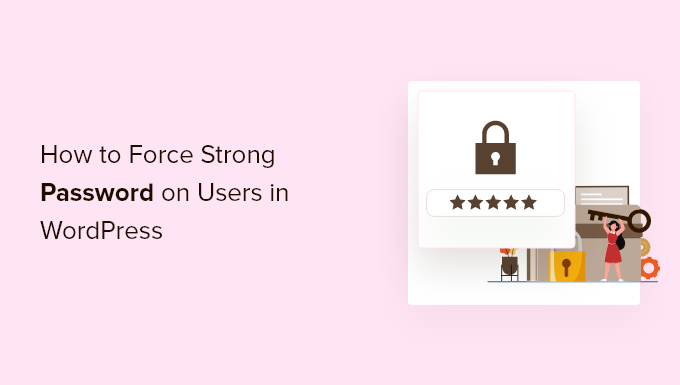
WordPress Kullanıcılarınız İçin Neden Güçlü Parolalar Uygulanmalı?
Güçlü parolalar, bilgisayar korsanlarının sitenize erişmek için kaba kuvvet saldırıları kullanmasını zorlaştırır. WordPress web sitesi güvenliğini optimize etmek için zaman harcadıysanız, güçlü bir parola kullanarak giriş sayfalarınızı da korumak isteyeceksiniz.
Ancak, bir çevrimiçi mağazanız, üyelik siteniz veya çok yazarlı blogunuz varsa, müşterilerinizin veya diğer site kullanıcılarınızın kolayca tahmin edilebilen zayıf parolalar kullanarak web sitenizi kaba kuvvet saldırılarına karşı savunmasız hale getirme riski vardır.
Zayıf şifrelere sahip kullanıcılar, özellikle yöneticiler ve editörler gibi üst düzey kullanıcı rolleri olanlar, bir güvenlik riski oluşturabilir.
WordPress, hesap oluştururken kullanıcılara şifrenin ne kadar güçlü olduğunu gösteren yerleşik ayarlara sahiptir, ancak gücünü zorunlu kılmaz.
Neyse ki, WordPress web sitenizde hesap oluştururken kullanıcıların güçlü bir şifre oluşturmaya zorlamak için bir WordPress eklentisi kullanabilirsiniz.
Bununla birlikte, WordPress kullanıcılarınız için güçlü bir parola zorlamanın yollarına bir göz atalım. Kullanmak istediğiniz yönteme atlamak için aşağıdaki hızlı bağlantıları kullanmanız yeterlidir:
- Sağlam Güvenlikle Güçlü Şifreleri Zorlama
- Şifre Politikası Yöneticisi ile Güçlü Şifreleri Zorlama
- WordPress Şifrelerini Korumaya Yönelik En İyi Kılavuzlarımız
Yöntem 1. Solid Security ile Güçlü Şifreleri Zorlama
Güçlü şifreleri zorlamanın en kolay yolu bir WordPress güvenlik eklentisi kullanmaktır. Birkaç tıklamayla güçlü şifreleri zorlamanıza izin verdiği için Solid Security'yi (eski adıyla iThemes Security) öneririz.
Güvenlik güçlendirme, dosya bütünlüğü denetimleri, 404 algılamaları ve daha fazlasını sunan ücretli bir sürümü var, ancak bu eğitimde şifre koruma özelliklerine sahip olduğu için ücretsiz sürümünü kullanacağız. Daha fazla ayrıntı için, eksiksiz Solid Security incelememize bakın.
Yapmanız gereken ilk şey eklentiyi kurmak ve etkinleştirmektir. Daha fazla ayrıntı için, WordPress eklentisi nasıl kurulur hakkındaki kılavuzumuza bakın.
Etkinleştirdikten sonra, güvenlik ayarlarınızı seçmek için Güvenlik » Kurulum bölümüne gidin. Güvenlik eklentisini ihtiyaçlarınıza göre yapılandırmanızda size yol gösterecek bir kurulum sihirbazı bulunmaktadır.
İlk olarak, sahip olduğunuz web sitesi türü için seçeneğe tıklayın. 'Blog' seçeneğini seçeceğiz.
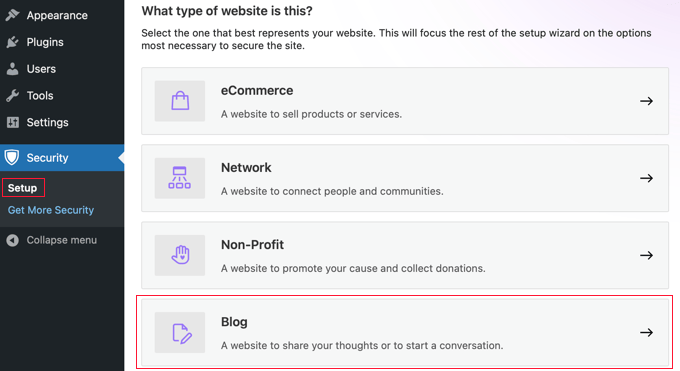
Şimdi 'Security Check Pro'yu etkinleştirmek için bir geçiş düğmesi göreceksiniz. Bu, güvenlik ayarlarınızı HTTP isteklerini HTTPS'ye yönlendirecek ve sizi IP taklidinden koruyacak şekilde otomatik olarak yapılandıracaktır.
Bu ayarı 'Açık' konuma getirmelisiniz.
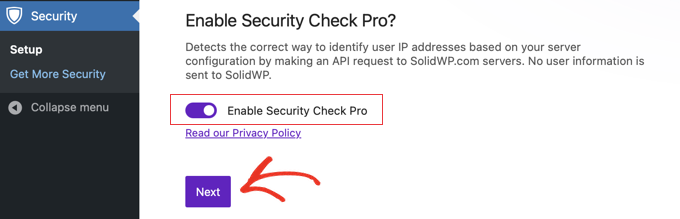
Ardından, bunun kişisel mi yoksa müşteri sitesi mi olduğunu seçmeniz gerekir.
Bu eğitim için 'Kişisel' seçeneğini seçiyoruz.
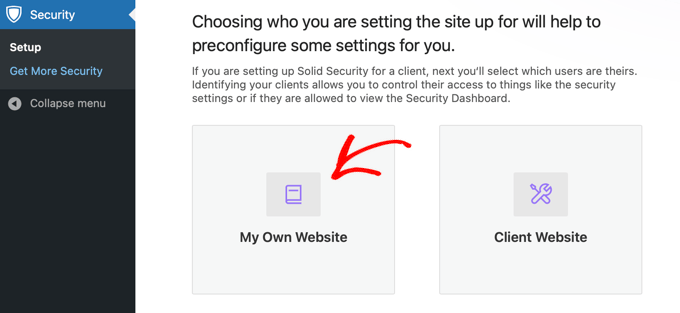
Ardından, kullanıcılarınız için güçlü bir şifre politikasını etkinleştirmek üzere bir geçiş düğmesi bulunur.
Kullanıcılarınız için güçlü bir parola zorunlu kılmak üzere geçiş düğmesine tıklamanız ve ardından ‘İleri’ye tıklamanız gerekir.
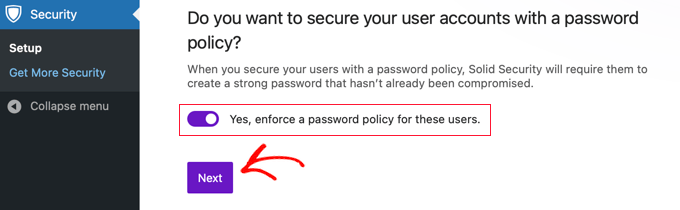
Artık kullanıcıları güçlü bir parolaya sahip olmaya zorladınız. Girişinizi daha da güvenli hale getirmek için etkinleştirebileceğiniz çeşitli başka ayarlar da vardır.
İsterseniz, IP adreslerini beyaz listeye ekleyerek web sitenizden engellenmelerini önleyebilirsiniz. Her kullanıcının IP adresini listelemeniz gerekir. ‘IP adresimi yetkilendir’ düğmesine tıklayarak kendi IP adresinizi hızla ekleyebilirsiniz.
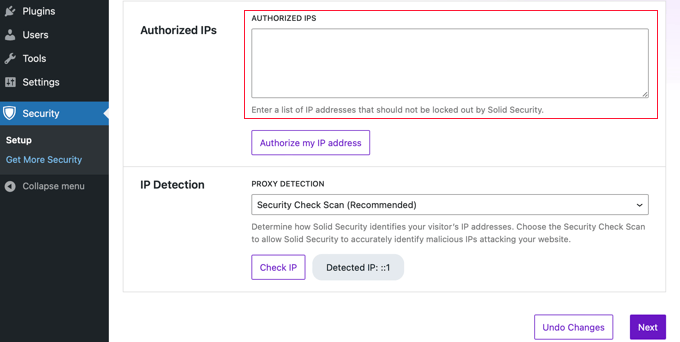
IP Algılama ayarını ‘Güvenlik Kontrolü Tarama (Önerilen)’ olarak bırakmalı ve ardından ‘İleri’ düğmesine tıklamalısınız.
İki faktörlü kimlik doğrulamayı etkinleştirmek istiyorsanız, geçiş düğmesine Açık konumuna tıklayın ve ardından ‘İleri’ düğmesine tıklayın.
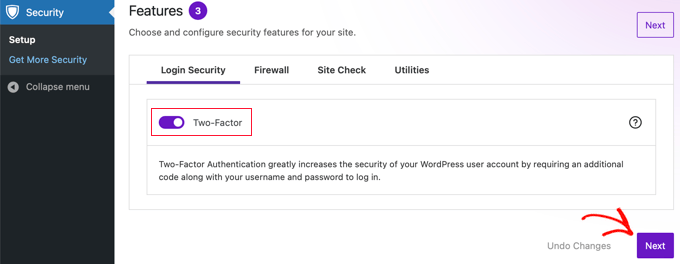
Bundan sonra, farklı kullanıcı grupları için birkaç güvenlik ayarını daha etkinleştirmek isteyip istemediğiniz sorulacaktır. Sadece ‘Varsayılan Kullanıcı Grupları’na tıklayabilirsiniz.
Bu sizi, kullanıcı rolü ile güçlü parolalar zorlayabileceğiniz ve diğer ayarları değiştirebileceğiniz bir ekrana getirecektir.
The first screen will be your security settings for admin users.
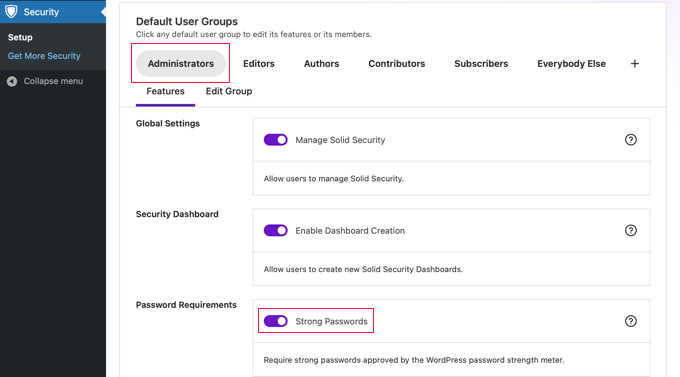
Güçlü şifreleri açabilir ve kullanıcıların daha önce diğer sitelerde kullanılmış, tehlikeye girmiş bir şifreyle kaydolmasını reddedebilirsiniz.
Diğer kullanıcılar için güvenlik ayarlarını değiştirmek üzere, ekranın üst kısmındaki farklı bir role tıklamanız yeterlidir. İşiniz bittiğinde, ekranın üst veya alt kısmındaki ‘İleri’ düğmesine tıklayın.
This will walk you through the rest of the setup wizard to enable additional security settings for your website.
If you want to change your password settings in the future, then go to Security » Settings, click on ‘User Groups,’ and select the group you want to change.
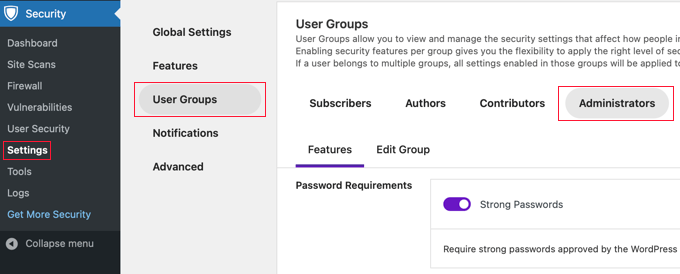
İşiniz bittiğinde, ayarlarınızı kaydetmek için ekranın altındaki 'Kaydet' düğmesine tıkladığınızdan emin olun.
Method 2: Forcing Strong Passwords With Password Policy Manager
WordPress blogunuzda güçlü şifreleri zorlamanın bir başka yolu da Password Policy Manager eklentisini kullanmaktır. Kullanıcılarınızın uyması gereken güçlü şifre kuralları oluşturmanızı kolaylaştırır, ancak iThemes Security'nin yaptığı gibi sitenizi korumak için başka güvenlik özelliklerine sahip değildir.
Yapmanız gereken ilk şey eklentiyi kurmak ve etkinleştirmektir. Daha fazla ayrıntı için, bir WordPress eklentisinin nasıl kurulacağına dair başlangıç kılavuzumuza bakın: bir WordPress eklentisinin nasıl kurulacağı.
Etkinleştirdikten sonra, WordPress yönetici panelinizde 'miniOrange Şifre Politikası' adlı yeni bir menü seçeneğiniz olacak. Şifre kurallarınızı ayarlamak için buna tıklamanız gerekir.
Ardından, güçlü şifre ayarlarınızı açmak için ‘Şifre İlkesi Ayarları’ geçişini tıklayın.
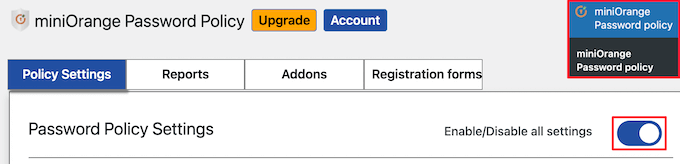
Bundan sonra, güçlü parola ayarlarınızı yapabilirsiniz. İstediğiniz parola gereksinimleri için kutuları işaretlemeniz yeterlidir.
Ardından, gerekli parola uzunluğunu ayarlayın.
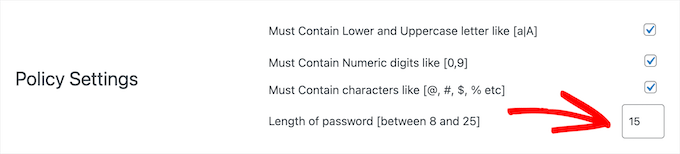
Bundan sonra, şifrelerin belirli bir süre sonra sona ermesini seçebilirsiniz.
Bunu etkinleştirmek isterseniz, ‘Süre sonu etkinleştir’ geçişini tıklayın ve ardından süre sonunu hafta olarak girin.
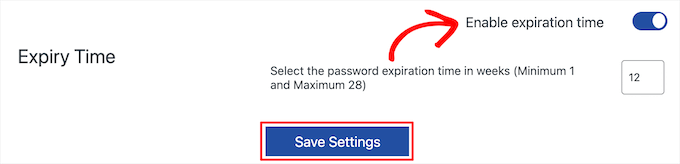
İşiniz bittiğinde, 'Ayarları Kaydet' düğmesine tıkladığınızdan emin olun.
Ayrıca kullanıcılarınızın parolalarını istediğiniz zaman sıfırlayabilirsiniz. ‘Parolayı Sıfırla’ düğmesine tıklamanız yeterlidir ve tüm kullanıcılarınız yeni güçlü parolalar oluşturmaya yönlendirilecektir.

WordPress Şifrelerini Korumaya Yönelik En İyi Kılavuzlarımız
Umarım bu makale, WordPress'te kullanıcılara güçlü şifreleri nasıl zorlayacağınızı öğrenmenize yardımcı olmuştur. WordPress şifrelerini korumakla ilgili diğer bazı kılavuzlara da bakmak isteyebilirsiniz:
- WordPress'te Parolanızı Nasıl Değiştirirsiniz (Yeni Başlayanlar İçin Kılavuz)
- Şifreleri Kolay ve Güvenli Bir Şekilde Yönetme (Başlangıç Rehberi)
- WordPress'te Oturum Açma Denemelerini Nasıl ve Neden Sınırlamalısınız?
- WordPress'e Basit Bir Kullanıcı Parolası Oluşturucu Nasıl Eklenir
- Kullanıcıların WordPress Giriş Ekranında Şifreleri Gizlemesine/Gösterilmesine Nasıl İzin Verilir
- WordPress'te Tüm Kullanıcıların Şifreleri Nasıl Sıfırlanır
Bu makaleyi beğendiyseniz, lütfen WordPress video eğitimleri için YouTube Kanalımıza abone olun. Bizi ayrıca Twitter ve Facebook'ta da bulabilirsiniz.





Dayo Olobayo
Güçlü şifrelerin zorunlu kılınmasıyla ilgili bu açık ve bilgilendirici rehber için teşekkürler. Ancak, bu eklentilerin diğer güvenlik eklentileriyle kolayca entegre olup olmadığı konusunda bir sorum var. Örneğin, kötü amaçlı yazılım taraması veya giriş denemeleri izleme eklentileri.
WPBeginner Desteği
Kullandığınız belirli güvenlik eklentisiyle kontrol etmeniz gerekir, çünkü farklı eklentiler farklı çakışmalara sahip olabilir veya birlikte iyi çalışabilir.
Yönetici
Dayo Olobayo
Açıklama için teşekkürler. Belirli eklentilerimle uyumluluğunu kontrol edeceğim.
Mrteesurez
Burada iyi iş çıkarmışsınız.
ancak sorum şu, site kullanıcılarım aslında yönetici değilken neden zayıf şifreler kullandıklarında bir risk var??
Ayrıca, bu Password Policy Manager eklentisi için teşekkürler, nasıl çalıştığını çok sevdim.
Rehberlerinizi uygulayarak web sitelerim daha profesyonel hale geliyor. Teşekkür ederim.
WPBeginner Desteği
Olasılıklar çok düşük olsa da, eğer yalnızca sitede bir kullanıcı gerektiren bir eklenti veya tema varsa, bilgisayar korsanları yöneticileriniz yerine kullanıcılarınızı hedef alabilir.
Yönetici
salvador aguilar
This plugin is now closed on WP repo
WPBeginner Desteği
Thank you for the update, we will keep an eye out for a plugin we would recommend for an alternative
Yönetici
lionel
this plugin hasn’t been updated in over a year.
WPBeginner Desteği
Bilgilendirdiğiniz için teşekkürler, incelemeye göre eklenti hala çalışıyor olmalı ancak güncellemelerin eksikliğini anlamak için buradaki makalemize bakmak isteyeceksiniz: https://www.wpbeginner.com/opinion/should-you-install-plugins-not-tested-with-your-wordpress-version/
Yönetici
Bobby
Bu eklentide şifre seviyesini değiştirmek için herhangi bir işlev var mı? Bu sorunu bir aydır araştırıyordum.
WPBeginner Ekibi
This plugin does not send password emails. It also does not advertises to encrypt emails. That’s not the purpose of this plugin.
CST
“Güçlü Şifreleri Zorla” eklentisi, şifreyi şifrelenmemiş biçimde e-postayla göndermeyi engellemiyorsa, iddia edildiği kadar güvenli görünmüyor.
dwf
“Güçlü Şifreleri Zorla” eklentisinin, Kullanıcı kurulumu sırasında güçlü şifrenin e-postayla gönderilmesini önlemek için hiçbir şey yapmadığından bahsetmiyorum bile...
Chris
Tüm kullanıcılar, hatta ‘aboneler’ için de aynı yaklaşımı uygulama konusunda herhangi bir fikriniz var mı?
Yayın Kadrosu
Evet,
slt_fsp_weak_rolesfiltresini kullanmanız gerekir. Aşağıdaki kodu denemedim, ancak buna benzer bir şey işe yaramalıdır:add_filter( 'slt_fsp_weak_roles', 'wpb_weak_roles' ); function wpb_weak_roles( $roles ) { $roles[] = ''; return $roles; }1-click Use in WordPress
Yönetici
Chris Miller
Teşekkürler! WordPress'in son zamanlardaki tüm kaba kuvvet saldırılarıyla birlikte güvenlik parolası gereksinimlerini artırmak için basit bir 'onay kutusu' seçeneği uygulamamış olmasına şaşırdım. Bunu deneyeyim.
Sara
Harika bir konsept. WordPress eklentileri sitesindeki “destek” sayfasına baktığımda, geliştiriciler destek mesajlarına yanıt vermemiş ve güvenlik dünyasında herhangi bir itibara sahip görünmüyorlar.
Vurgulamak isterim ki, fikri seviyorum. Ancak gördüklerim beni etkilemedi, yazılımın arkasındaki “şirket” veya geliştiriciler beni etkilemedi ve güvenlik gibi bir şey için bu beni endişelendiriyor. Şimdilik pas geçeceğim.
Yayın Kadrosu
Genellikle geliştiriciler eklentilerini boş zamanlarında oluştururlar. Kendimiz birkaç tane oluşturduğumuz için, özellikle karşılığında hiçbir şey almadığınızda onları desteklemenin ne kadar zor olduğunu biliyoruz. Bu eklentinin yazarı, eklenti için github sayfasını güncelledi. Bu, birçok yükseltme ve düzeltme içeren 1.1 sürümünü çalıştırıyor gibi görünüyor.
Yönetici
Damien
If they have (simply) converted the WordPress strength test to PHP then they don’t need to have a reputation in the security world. It is not really “new” code, just ported code.